Если вы являетесь владельцем сервера Minecraft и хотите улучшить игровой опыт для ваших игроков, создание объявления может быть отличным способом общаться с ними. Объявления могут быть использованы для размещения новостей, правил сервера, особых событий, а также другой полезной информации, которую хочет передать администратор сервера.
Для создания объявления на сервере Minecraft вы можете использовать команду /say. Команда /say позволяет отправить сообщение в общий чат, которое будет видеть каждый игрок на сервере. Это отличный способ получить внимание игроков и предоставить им необходимую информацию.
Для создания объявления с помощью команды /say достаточно ввести следующую команду в чат:
/say Ваше объявление здесь
Замените "Ваше объявление здесь" на нужную информацию, которую вы хотите разместить. После ввода команды, она появится в общем чате и будет видна каждому игроку на сервере.
Не забудьте, что создание объявлений с помощью команды /say может быть полезным инструментом для администраторов сервера Minecraft, но убедитесь, что вы используете это с умом и не злоупотребляйте своими правами. Также, можно использовать другие команды для создания объявлений, такие как команда /tellraw, которая позволяет создавать более сложные и стилизованные сообщения.
Регистрация на сервере Minecraft
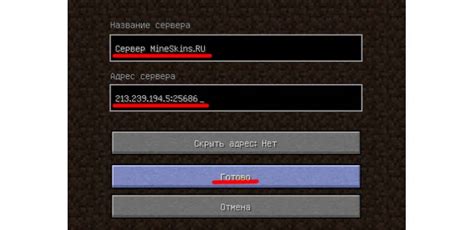
Чтобы начать играть на сервере Minecraft, вам необходимо пройти процесс регистрации. Ниже описаны шаги, которые вам потребуется выполнить для успешной регистрации.
- Зайдите на официальный сайт сервера Minecraft.
- Найдите раздел "Регистрация" или "Создать аккаунт" и перейдите по ссылке.
- Заполните все необходимые поля, такие как имя пользователя, пароль и адрес электронной почты. Обратите внимание на требования к паролю (длина, использование символов).
- Придумайте уникальное имя пользователя, которое будет использоваться для входа на сервер.
- Проверьте правильность введенной информации и нажмите кнопку "Зарегистрироваться" или "Создать аккаунт".
- После успешной регистрации вам может быть отправлено письмо с подтверждением на указанный адрес электронной почты. Перейдите по ссылке в письме, чтобы активировать свой аккаунт. Если письмо не приходит, проверьте папку "Спам" или "Нежелательная почта" в своей почтовой системе.
- После активации аккаунта вы сможете войти на сервер с использованием указанного имени пользователя и пароля.
Убедитесь, что во время процесса регистрации вы вводите точные данные и сохраняете их в надежном месте. Это поможет вам избежать проблем с доступом к серверу или его восстановлением в случае утери данных.
Подключение к серверу через консоль
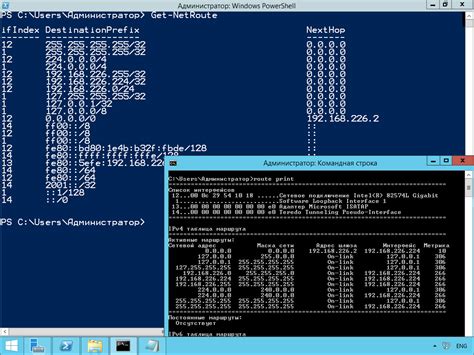
Подключение к серверу Minecraft можно осуществить при помощи консоли, используя команду telnet или ssh. Это может быть полезно, если у вас нет возможности использовать клиент Minecraft или если вы хотите выполнить определенные действия на сервере, не заходя в игру.
Вот шаги, которые вы должны выполнить, чтобы подключиться к серверу Minecraft через консоль:
- Откройте командную строку или терминал на вашем компьютере. В Windows это можно сделать, нажав Win + R, введите cmd и нажмите Enter. В macOS откройте программу Terminal, которая находится в папке Utilities.
- Введите команду
telnet ваш_сервер порт. Например,telnet minecraftserver.com 25565. Если вы используете SSH, команда будет выглядеть так:ssh ваш_сервер -p порт. - Нажмите Enter и дождитесь подключения к серверу Minecraft.
- Как только вы подключитесь к серверу, вы можете вводить команды, используя синтаксис команд сервера Minecraft.
Обратите внимание, что для подключения к серверу через консоль вам понадобится знать IP-адрес или доменное имя сервера, а также порт, на котором работает сервер Minecraft. Если у вас нет этих данных, обратитесь к администратору сервера или провайдеру.
Когда вы закончите работу на сервере Minecraft, вы можете отключиться, закрыв консоль или терминал, или введя команду exit или quit.
Используя подключение к серверу Minecraft через консоль, вы можете выполнять различные действия, такие как управление сервером, настройка прав доступа или выполнение специфических задач командами сервера.
Создание нового мира на сервере

Создание нового мира на сервере Minecraft - одна из важных задач для администратора. Новый мир может представлять собой уникальную игровую область с различными настройками, ресурсами и ландшафтом. В этой статье мы рассмотрим основные шаги по созданию нового мира на сервере.
- Откройте консоль сервера: Для создания нового мира вам понадобится доступ к консоли сервера Minecraft. В большинстве случаев консоль можно открыть через административный панель хостинг-провайдера или запустить сервер из командной строки.
- Выберите тип мира: В Minecraft существует несколько типов миров, отличающихся генерацией ландшафта и наличием определенных ресурсов. Наиболее распространенными типами миров являются "Плоский" (Flat), "Большой остров" (Large Biomes), "Обычный" (Default) и "Ад" (The Nether). Выберите тип мира, который наиболее подходит под ваши предпочтения или требования.
- Настройте параметры мира: После выбора типа мира можно настроить его параметры. В Minecraft существует множество настроек, позволяющих изменить частоту генерации определенных биомов, количество ресурсов, сложность игры и многое другое. Измените нужные вам параметры в соответствии с требованиями или предпочтениями.
- Задайте имя мира: Для удобства и отличия от других миров сервера рекомендуется задать уникальное имя для нового мира. Имя мира можно указать в консоли сервера при создании мира.
- Сохраните и создайте мир: После указания всех настроек и имени мира необходимо сохранить изменения и создать новый мир. В консоли сервера выполните команду, которая соответствует вашей версии Minecraft и хостинг-провайдеру.
После выполнения всех указанных шагов новый мир будет успешно создан на сервере Minecraft. Вы сможете начать исследование и приключения в этой уникальной игровой области вместе с другими игроками.
Не забывайте, что создание нового мира может занять некоторое время, особенно если вы установили сложные параметры генерации или используете модификации. Будьте терпеливы и наслаждайтесь процессом создания и игры в Minecraft!
Знакомство с командой /op

/op - это команда сервера Minecraft, которая используется для назначения игроку так называемого операторского статуса.
Операторский статус (OP) дает игроку полный контроль над сервером и позволяет выполнение различных команд, которые обычным игрокам недоступны.
Для использования команды /op вам потребуются права администратора на сервере, поскольку она может иметь большой потенциал для изменения игрового процесса и нарушений правил.
Как только вы стали администратором сервера, вы можете использовать команду /op для назначения себе операторского статуса. Для этого вам нужно выполнить следующие шаги:
- Откройте консоль сервера или окно чата (если вы играете на локальном хосте).
- Введите команду: /op ваш_игровой_ник (замените "ваш_игровой_ник" на ваш ник в игре).
- Нажмите клавишу Enter, чтобы выполнить команду.
После выполнения команды /op вы становитесь оператором сервера и получаете все привилегии, связанные с этим статусом. Теперь вы сможете выполнять такие команды, как изменение времени суток, дать себе доступ к запрещенным предметам и многое другое.
Однако такие глобальные привилегии также несут ответственность. Будьте осторожны с командами, которые вы выполняете, чтобы избежать непредвиденных последствий.
Не забывайте также о регулярном обновлении и резервном копировании сервера, чтобы обеспечить его безопасность и стабильную работу.
Создание своего объявления на сервере
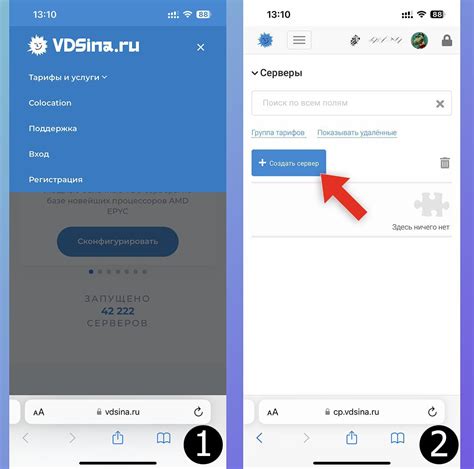
Объявления на сервере Minecraft могут быть полезными для информирования игроков о важной информации, правилах, событиях или объявлениях об обновлениях. Чтобы создать свое объявление на сервере, вы можете воспользоваться командой /say или командой /tellraw.
Команда /say:
- Откройте чат, нажав клавишу "T".
- Наберите команду /say, затем введите текст вашего объявления.
- Нажмите клавишу "Enter" для отправки объявления в чат.
Команда /say позволяет отправлять текстовые сообщения в чат, которые видят все игроки на сервере. Однако, эти сообщения будут отображаться в обычном виде, без возможности добавления форматирования или ссылок.
Команда /tellraw:
- Откройте чат, нажав клавишу "T".
- Наберите команду /tellraw, затем введите имя игрока или @a для всех игроков.
- Введите JSON-код, который определяет текст и стиль вашего объявления.
- Нажмите клавишу "Enter" для отправки объявления в чат.
Команда /tellraw позволяет отправлять текстовые сообщения в чат с использованием JSON-кода. Это дает возможность добавлять форматирование текста, добавлять ссылки и определять стиль текста объявления. Однако, использование JSON-кода может быть сложным для новичков и требует знания формата.
Независимо от выбранного способа, важно помнить, что объявление должно быть понятным и информативным для игроков сервера. Также следует использовать правильный формат и стиль объявления, чтобы было легко читать и воспринимать информацию.
Вот примеры использования команды /tellraw:
| Команда | Описание |
|---|---|
| /tellraw @a {"text":"Добро пожаловать на наш сервер!","color":"gold"} | Отправляет добро пожаловать сообщение в чат всем игрокам с золотым цветом текста. |
| /tellraw @a {"text":"Проверьте наш сайт: ","color":"green","extra":[{"text":"www.example.com","color":"aqua","clickEvent":{"action":"open_url","value":"http://www.example.com"}}]} | Отправляет сообщение с ссылкой на веб-сайт и активирует ее кликом игрока. |
Ознакомившись с этой информацией, вы можете создать свое объявление на сервере Minecraft, чтобы информировать игроков о важных событиях, правилах или другой информации.




